苹果12怎样显示电池电量百分比 iPhone 12电量百分比显示设置教程
更新时间:2024-03-25 15:53:35作者:xtyang
苹果12作为最新一代的iPhone产品,备受期待,在这款手机中,除了各种令人惊叹的功能和技术,苹果还为用户提供了一项非常实用的设置:显示电池电量百分比。相信很多人都有过这样的经历,当手机电量快耗尽时,我们总是焦急地观察着电池图标,试图估算剩余电量。而有了电量百分比显示,我们可以更加准确地知道手机电量的实时情况,从而更好地管理使用时间,避免因电量耗尽而带来的不便。接下来我们将为大家详细介绍如何在iPhone 12上设置电量百分比显示。
具体方法:
1.打开【手机桌面】,按住【空白处】进入到编辑状态。
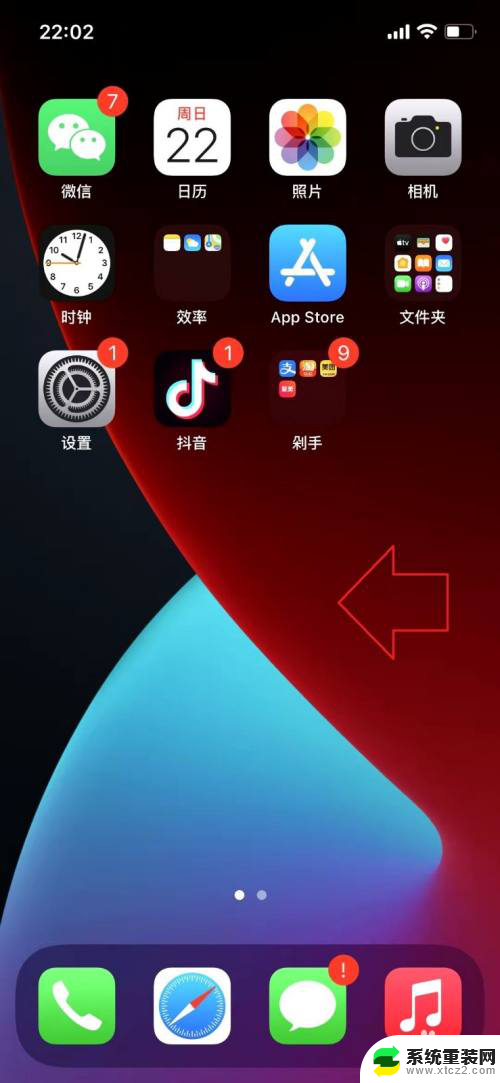
2.进入到编辑状态以后,点击左侧的【+】。
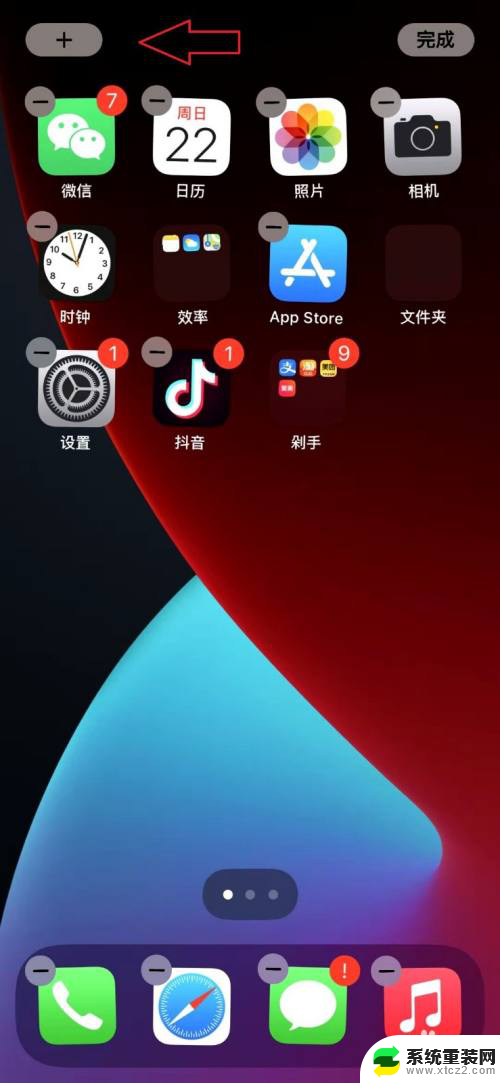
3.往下滑动列表,点击选择【电池】菜单。
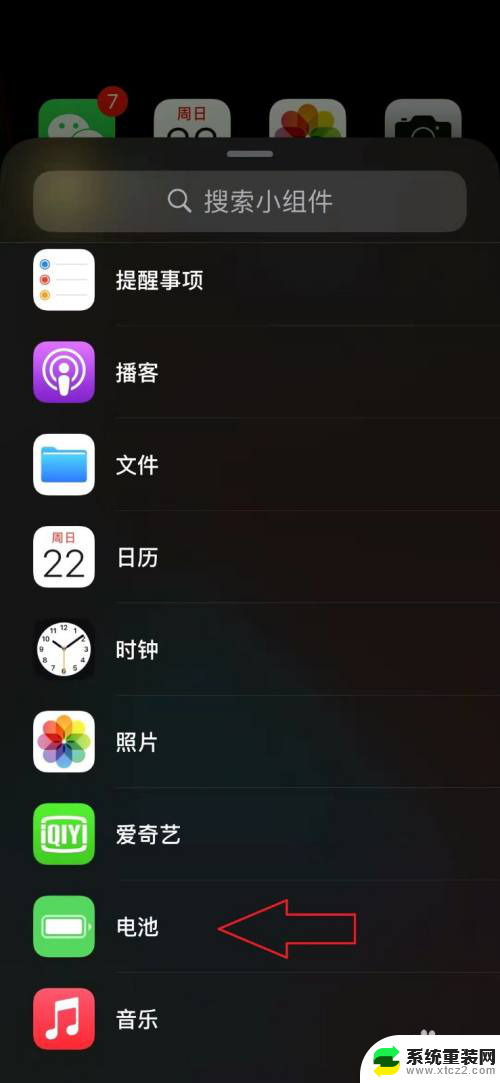
4.点击下方的【添加小组件】,继续下一步的操作。
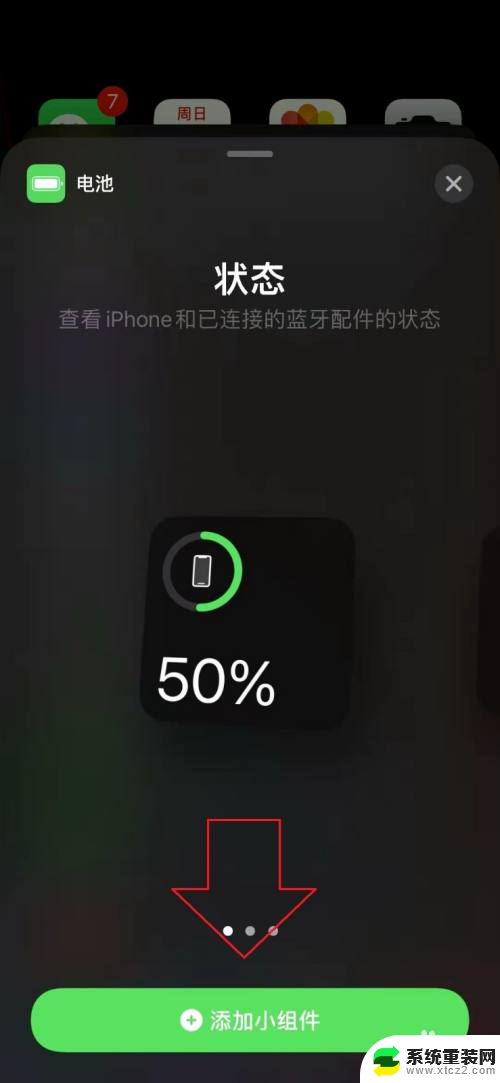
5.返回到桌面上,点击右上方的【完成】保存修改的内容。
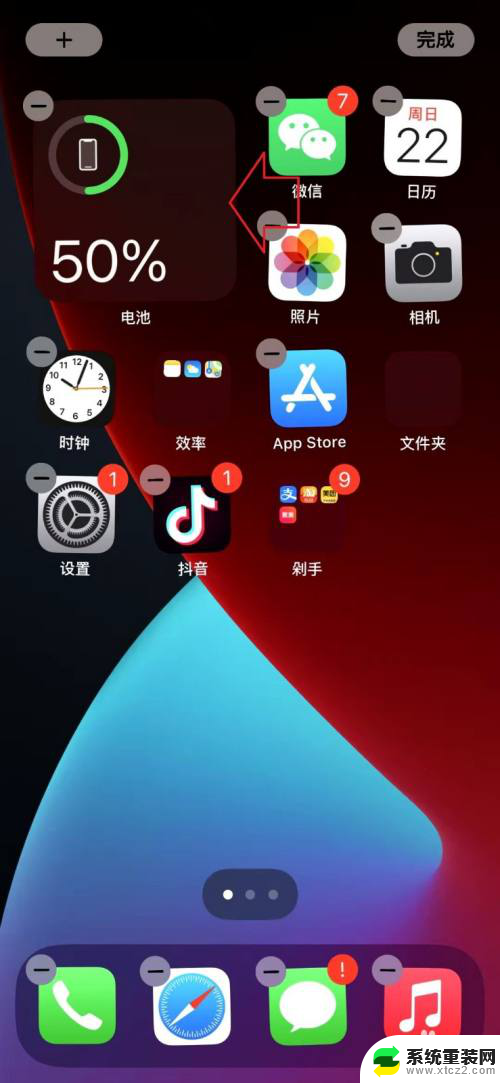
6.再就是可以从右上方【电池标识】,往下滑动也可以看到电量百分比。
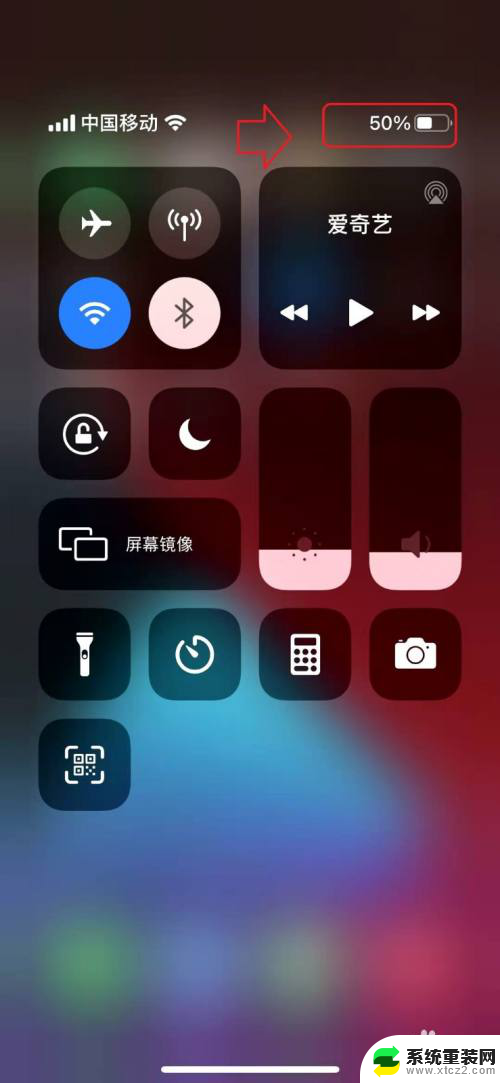
以上是关于苹果12如何显示电池电量百分比的全部内容,如果有遇到相同情况的用户,可以按照小编的方法来解决。
苹果12怎样显示电池电量百分比 iPhone 12电量百分比显示设置教程相关教程
- 12电池显示百分比 苹果12电量百分比显示在哪里
- 苹果12的电量怎么显示百分比 iPhone12显示电量百分比怎么设置
- 联想笔记本怎么显示电池电量百分比 联想笔记本如何在任务栏显示电池电量百分比
- vivos16怎么显示电量百分比 vivo手机电量显示百分比设置步骤
- oppo电池电量显示怎么设置方法 如何在oppo手机上打开电池电量百分比显示
- wps柱形图怎么显示百分比 wps柱形图百分比显示方法
- wps图表数据标签无法显示百分比 wps表格数据标签无法显示百分比
- iwatch怎么查看电量 苹果手表Apple Watch电池电量显示方法
- 苹果手机如何看耳机电量显示 怎样在苹果手机上查看蓝牙耳机的电量
- 电脑19寸分辨率 19寸显示器最佳分辨率设置教程
- windows怎么设置屏幕截图自动保存地址 电脑截图后保存在哪里
- windows系统电脑怎样修改系统时间 笔记本怎么同步时间
- 怎么查笔记本电脑是window几 查找笔记本电脑型号的步骤
- windows朗读模式关闭 生词本关闭语音朗读方法
- windows 7电脑病毒如何处置 笔记本中病毒了怎么处理
- 怎么插入windows光盘 笔记本电脑放光碟注意事项
电脑教程推荐